Створюйте та редагуйте таблиці за допомогою провідника рішень
Можна легко створити таблицю за допомогою Power Apps (make.powerapps.com у більшості поширених ситуацій, але тут впроваджені не всі можливості. Якщо потрібно відповідати вимогам, вказаним у розділі Створення та редагування таблиць у Microsoft Dataverse, ви можете досягти цього через створення або редагування таблиць за допомогою провідника рішень.
Відкрийте провідник рішень
Префікс настроювання буде частиною назви будь-якої таблиці, яку ви створюєте. Вона залежить від видавця рішення, у якому ви випрацюєте. Якщо ви дбаєте про префікс настроювання, переконайтеся, що ви працюєте в некерованому рішенні, де префікс настроювання є бажаним для цієї таблиці. Додаткові відомості: Зміна префіксу видавця рішення
Відкриття некерованого рішення
На порталі Power Apps виберіть пункт Рішення в області переходів ліворуч, а потім на панелі інструментів натисніть Перейти до класичного. Якщо елемента немає на бічній панелі, виберіть ... Додатково та знайдіть потрібний елемент.
У списку Усі рішення відкрийте потрібне некероване рішення.
Перегляд таблиць
У вузлі провідника рішень Компоненти виберіть вузол Сутності.
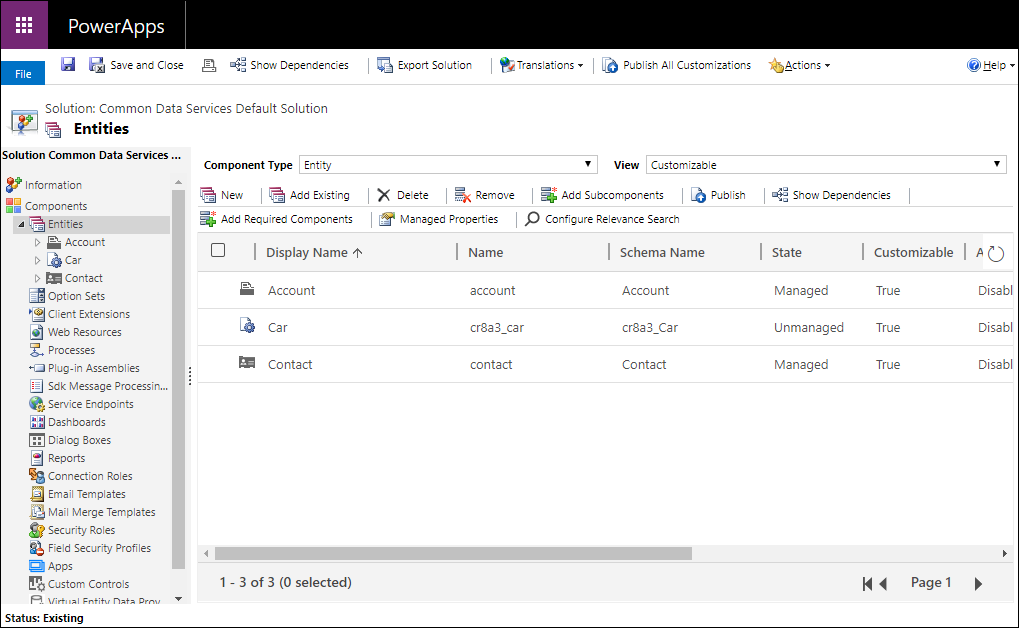
Створення таблиці
Під час перегляду таблиць виберіть Створити, щоб відкрити форму для створення таблиць.
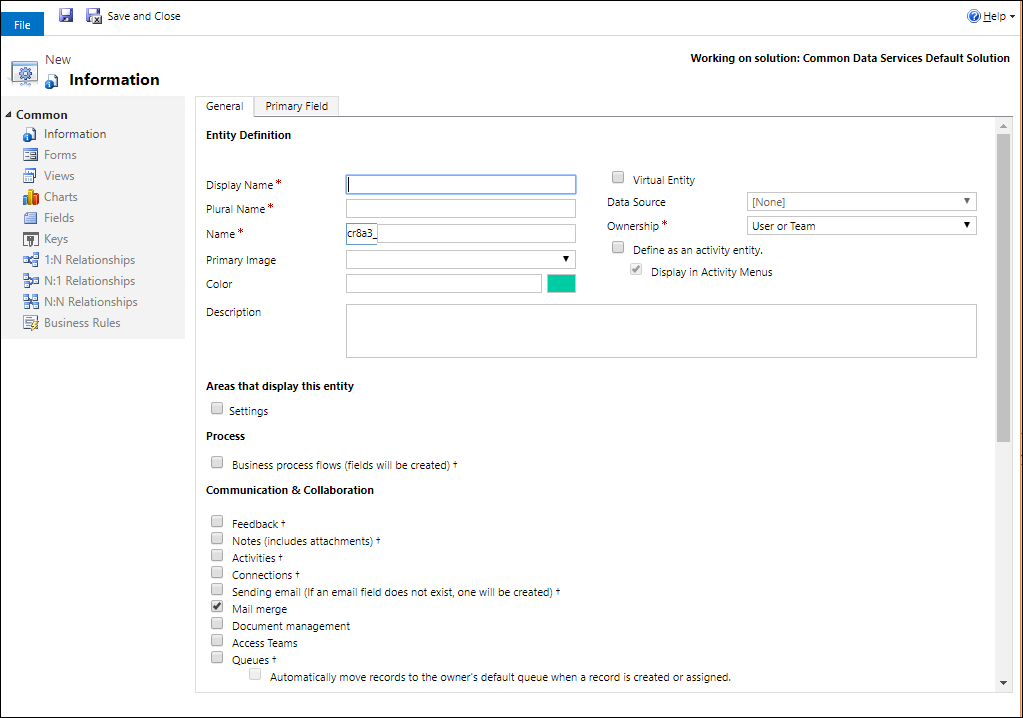
Ця форма містить дві вкладки. Вкладка Загальне є для параметрів сутності. Вкладка Основне поле містить параметри, що стосуються особливого стовпця із одинарними текстовими рядками, який є у кожній таблиці та визначає текст, котрий відображається, коли в ньому є посилання для відкриття таблиці в стовпці підстановки.
Для відображення відомостей для кожного розділу див. нижче:
Примітка
Можна також зробити таблицю настроюваною справою. Цей варіант змінює деякі значення за промовчанням. Додаткові відомості: Створення таблиці настроюваної справи
Після налаштування обов’язкових параметрів для таблиці клацніть ![]() щоб створити настроювану таблицю.
щоб створити настроювану таблицю.
Налаштування основного стовпця
У вкладці Основне поле зазвичай можна приймати значення за замовчуванням для основного стовпця, але у вас є такі варіанти:
| Поле | Опис |
|---|---|
| Коротке ім’я | Уведіть підпис із можливістю локалізації, який відображатиметься для цього стовпця у формах і списках. Значення за промовчанням: Ім’я. |
| Ім’я | Встановіть ім'я, що використовується в системі для цього стовпця. Значення за замовчуванням: <customization prefix>_name |
| Максимальна довжина | Уведіть максимальну довжину для значень цього стовпця. За промовчанням – 100. |
Примітка
Ці параметри не застосовуються, якщо таблиця є таблицею справи. Додаткові відомості: Створення таблиці настроюваної справи
Налаштування обов'язкових стовпців
У вкладці Загальне необхідно встановити деякі параметри, перш ніж таблицю можна буде зберегти.
| Поле | Опис |
|---|---|
| Коротке ім’я | Це ім'я таблиці в однині, яке буде показано в програмі. Це обмеження можна пізніше змінити. |
| Ім’я у множині | Це ім'я таблиці в множині, яке буде показано у програмі. Це обмеження можна пізніше змінити. |
| Ім’я | Цей стовпець заповнений попередньо і залежить від короткого імені, яке ви вводите. Воно включає в себе префікс настроювання видавця рішення. |
| Форма власності | Ви можете вибрати як власника користувача, команду або організацію. Додаткові відомості: Форма власності таблиці |
Редагування таблиці
Під час перегляду таблиць виберіть таблицю, яку потрібно змінити або продовжуйте редагувати нову, щойно збережену таблицю.
Примітка
Стандартні таблиці або настроювані таблиці, які входять до складу керованого рішення, можуть мати обмеження щодо змін, які можна застосувати. Якщо параметр недоступний або вимкнутий, заборонено вносити потрібні зміни.
Встановіть одноразові параметри
Такі параметри можна встановити лише один раз і не можна змінити після налаштування. Слідкуйте за тим, щоб встановити ці параметри за необхідності.
| Варіант | Опис |
|---|---|
| Справи | Додавайте справи до записів для цієї таблиці. |
| Потоки бізнес-процесів | Створюйте потоки бізнес-процесів для цієї таблиці. Додаткові відомості: Створення потоку бізнес-процесів для стандартизації процесів |
| З’єднання | Використовуйте функцію підключень, щоб показати, як записи для цієї таблиці підключаються до записів інших таблиць, для яких також ввімкнуто підключення. |
| Відгук | Дозвольте клієнтам писати відгуки для будь-якого запису таблиці або оцінювати записи таблиць у межах діапазону дозволених оцінок. Додаткові відомості: Ввімкнення таблиці для відгуків і оцінок |
| Нотатки | Додавайте нотатки до записів для цієї таблиці. Нотатки включають в себе можливість додавати вкладення. |
| Черги | Використовуйте таблиці з чергами. Черги поліпшують маршрутизацію та спільну роботу. Завдяки ним записи для цієї таблиці відображаються в центральному розташуванні, доступ до якого мають користувачі з відповідними дозволами. |
| Надсилання електронної пошти | Надсилайте електронні листи, використовуючи адресу електронної пошти, що зберігається в одному з полів для цієї таблиці. Якщо однорядкове текстове поле з форматом Електронна пошта ще не існує для цієї таблиці, то після ввімкнення надсилання електронної пошти буде створено нове. |
Параметри, які можна змінити
Вказані нижче властивості можна змінити будь-коли.
| Варіант | Опис |
|---|---|
| Робочі групи доступу | Створіть шаблони робочої групи для цієї таблиці. |
| Дозволити швидке створення | Після створення й публікації форми швидкого створення для цієї таблиці користувачі можуть створювати записи за допомогою кнопки Створити в області переходів. Додаткові відомості: Створення та проектування форм Якщо швидке створення активовано для таблиці настроюваних справ, настроювана справа відображається в групі таблиць справ, коли користувачі натискають кнопку Створити в області переходів. Однак, оскільки справи не підтримують форми швидкого створення, після натискання піктограми настроюваної таблиці відображається головна форма. |
| Області для відображення таблиці | У веб-програмі виберіть одну з доступних областей карти сайту, щоб відобразити цю таблицю. Цей параметр не застосовується до модельних програм. |
| Відстеження | Якщо для організації ввімкнуто відстеження, зміни в записах таблиці постійно фіксуються. Якщо ввімкнути відстеження для таблиці, його також буде ввімкнено для всіх її полів. Користувачі можуть вибрати поля, для яких потрібно ввімкнути відстеження, а також скасувати їх вибір. |
| Відстеження змін | Активує продуктивну синхронізацію через визначення того, які було дані змінено після їх першого видобування або останньої синхронізації. |
| Колір | Установіть колір, який можна використовувати для таблиці в модельних програмах. |
| Опис | Надайте зрозумілий опис призначення таблиці. |
| Керування документами | Якщо виконати інші завдання для ввімкнення керування документами у вашій організації, а потім увімкнути цю функцію, ця таблиця зможе брати участь в інтеграції із SharePoint. |
| Пошук повторів | Якщо для організації активовано пошук повторів, увімкнення цього параметра дасть змогу створювати правила пошуку повторів для цієї таблиці. |
| Увімкнути для мобільних пристроїв | Зробити цю таблицю доступною для програм Dynamics 365 для телефонів і планшетів. Ви також можете зробити цю таблицю доступною лише для читання на мобільних пристроях. Якщо форми для таблиці вимагають розширення, яке не підтримується програмами Dynamics 365 для телефонів і планшетів, використовуйте цей параметр, щоб заборонити користувачам мобільних програм редагувати дані для цих таблиць. |
| Увімкнути для phone express | Зробити цю таблицю доступною для програми Dynamics 365 для телефонів. |
| Злиття | Користувачі зможуть використовувати цю таблицю під час злиття. |
| Можливості Dynamics 365 for Outlook для роботи в автономному режимі | Визначає, чи доступні дані в цій таблиці, коли програму Dynamics 365 for Outlook не підключено до мережі. |
| Основне зображення | Системні таблиці, що підтримують зображення, уже мають поле Зображення. Ви можете вказати, чи слід відображати дані в цьому полі як зображення для запису. Для цього виберіть у полі значення [Немає] або Стандартне зображення. Для настроюваних таблиць потрібно спочатку створити поле зображення. Після створення цей параметр можна змінити та встановити основне зображення. Додаткові відомості: Стовпці зображення |
| Область читання Dynamics 365 for Outlook | Визначає, чи відображається таблиця в області читання програми Dynamics 365 for Outlook. |
| Використовувати настроювану довідку | Якщо цей параметр увімкнуто, установіть URL-адресу сторінки довідки, яка відображатиметься користувачам після натискання кнопки довідки в програмі. Використовуйте настроювану довідку, щоб надавати рекомендації щодо особливих процесів компанії для таблиці. |
Тепер можна також внести перелічені нижче зміни:
- Створення та редагування стовпців для Dataverse
- Створюйте та редагуйте зв’язки між таблицями
- Створення та розробка форм
- Створити потік бізнес-процесу для стандартизації процесів
Видалити таблицю
Оскільки ви маєте роль безпеки «системний адміністратор», ви можете видаляти настроювані таблиці, які не є частиною керованого рішення.
Важливо
- Під час видалення настроюваної таблиці, таблиці бази даних, що зберігають дані для цієї таблиці, видаляються, і всі дані, які вони містять, втрачаються. Також видаляються будь-які пов'язані рядки, які мають батьківський зв'язок до настроюваної таблиці. Щоб отримати додаткові відомості про батьківські зв’язки, див. Створення та редагування зв’язків між таблицями.
- Єдиним шляхом відновлення даних, що зберігалися у видаленій таблиці, є відновлення бази даних до моменту, що передував видаленню таблиці. Додаткові відомості: Резервне копіювання і відновлення середовищ
Під час перегляду таблиць виберіть  команду на панелі інструментів.
команду на панелі інструментів.
Під час перегляду таблиці скористайтеся командою «Видалити» у рядку меню.
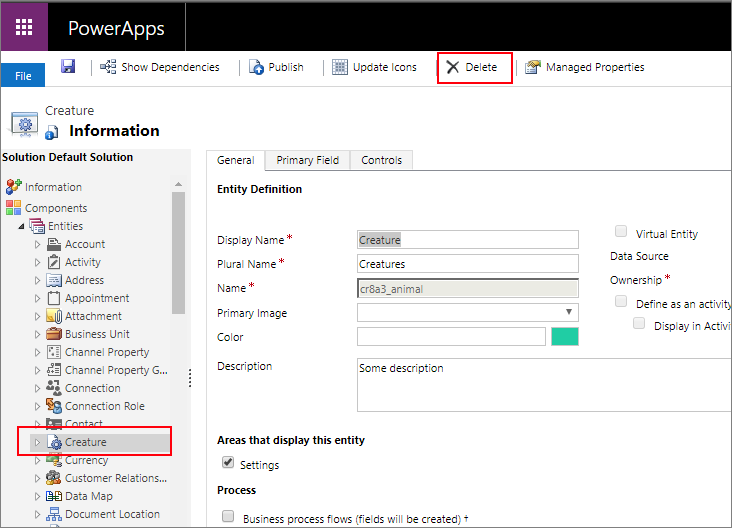
Попередження
При видаленні таблиці, яка містить дані, призведе до видалення всіх цих даних. Ці дані можна відновити лише за допомогою резервної копії бази даних.
Примітка
У разі наявності будь-яких залежностей таблиці, ви отримаєте повідомлення про помилку Не вдалося видалити компонент з посиланням Додаткові відомості, що допоможе вам відкрити відомості про те, чому не можна видалити цю таблицю. У більшості випадків це буде через залежність, яку має бути видалено.
Може існувати більше однієї залежності, які можуть блокувати видалення таблиці. Це повідомлення про помилку може відображати лише першу. Альтернативний спосіб виявити залежності див. тут: Визначення залежностей таблиці
Визначення залежностей таблиці
Ви можете визначити залежності, які запобігатимуть видаленню таблиці, перш ніж спробувати видалити її.
- У провіднику рішень, коли вибрано таблицю, клацніть Показати залежності на панелі команд.
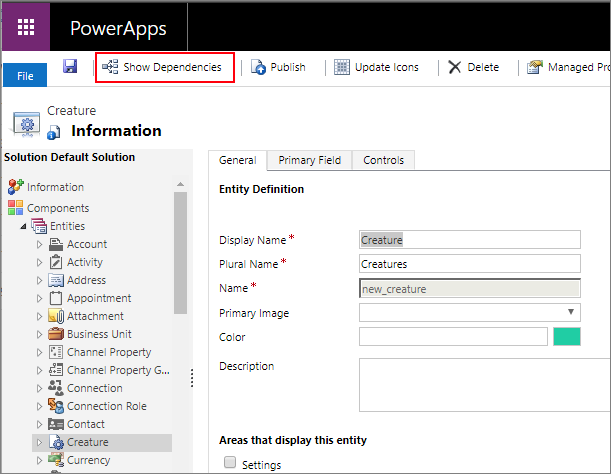
- У діалоговому вікні, що відкриється, прокрутіть праворуч, щоб переглянути стовпець Тип залежності.
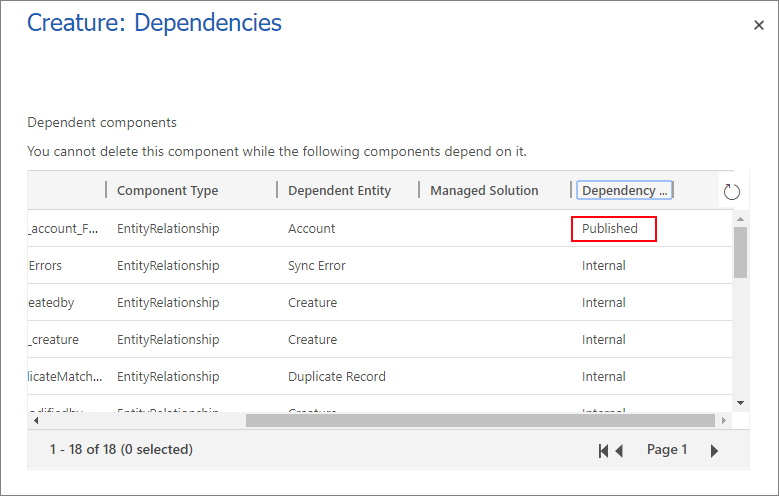
Опубліковані залежності блокуватимуть видалення таблиці. Внутрішні залежності має бути усунуті системою.
- Видаліть ці опубліковані залежності, і ви зможете видалити таблицю.
Примітка
Дуже поширена залежність полягає в тому, що інша форма таблиці має стовпець підстановки для таблиці, яку потрібно видалити. Видалення стовпця підстановки з форми скасує цю залежність.
Створення таблиці настроюваної справи
Щоб створити таблицю як таблицю справи, використовуйте ті самі кроки, що описані в цьому розділі, але виберіть Визначити як таблицю справи.
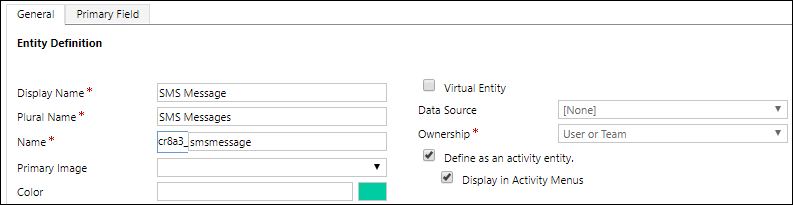
Таблиця справи — це спеціальний тип таблиць, який використовується для відстеження справ, для яких можна внести запис в календарі. Додаткові відомості: Таблиці справ.
Під час настроювання цього параметра деякі властивості таблиці є несумісними. Таблиця справи має відповідати стандартній поведінці, яка стосується всіх таблиці справи.
Основний стовпець Ім'я і Коротке ім'я буде встановлено у значення Тема, і цей параметр не можна змінити.
Вказані нижче параметрів задано за промовчанням і їх не можна змінити:
- Відгук
- Примітка (містить вкладення)
- З’єднання
- Черги
- Компонент для роботи в автономному режимі Dynamics 365 for Outlook
Неможливо встановлювати наступні параметри:
- Області для відображення таблиць
- Справи
- Надсилання електронної пошти
- Злиття
- Відстеження одного рядка
- Відстеження кількох рядків
Створення віртуальної таблиці
Деякі параметри використовуються лише під час створення віртуальної таблиці.
| Варіант | Опис |
|---|---|
| Віртуальна сутність | Чи є таблиця віртуальною таблицею. |
| Джерело даних | Джерело даних для таблиці. |
Додаткові відомості: Створюйте та редагуйте віртуальні таблиці, які містять дані із зовнішнього джерела даних
Статті за темою
Створення та редагування таблиць у Dataverse
Посібник: Створення настроюваної таблиці з компонентами у Power Apps
Створення рішення
Примітка
Розкажіть нам про свої уподобання щодо мови документації? Візьміть участь в короткому опитуванні. (зверніть увагу, що це опитування англійською мовою)
Проходження опитування займе близько семи хвилин. Персональні дані не збиратимуться (декларація про конфіденційність).
Зворотний зв’язок
Очікується незабаром: протягом 2024 року ми будемо припиняти використання механізму реєстрації проблем у GitHub для зворотного зв’язку щодо вмісту й замінювати його новою системою зворотного зв’язку. Докладніше: https://aka.ms/ContentUserFeedback.
Надіслати й переглянути відгук про